Corrigir o erro de atualização do Windows 0x8024002d
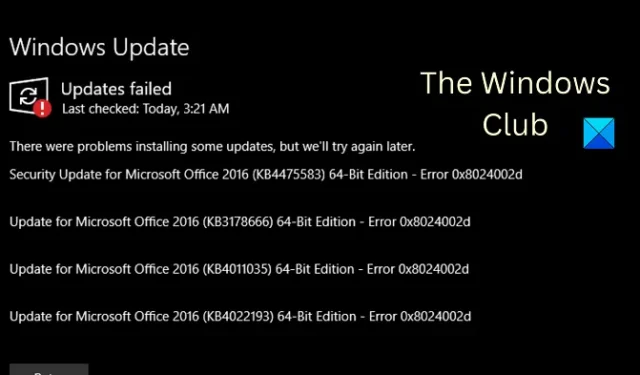
As atualizações do Windows são essenciais para enviar patches de segurança e novos recursos para o Windows. No entanto, os usuários às vezes encontram um erro em seu sistema ao tentar atualizar o Windows. Um desses casos é com o erro de atualização do Windows 0x8024002d . Se você encontrar esse erro em seu sistema, leia este artigo para obter as soluções.
0x8024002D
WU_E_SOURCE_ABSENT
Uma atualização de arquivo completo não pôde ser instalada porque exigia a fonte.
O erro 0x8024002d do Windows Update ocorre ao tentar atualizar o Windows ou os produtos do Microsoft Office. Esse erro pode ser causado por serviços inconsistentes, arquivos corrompidos associados às atualizações do Windows ou arquivos de sistema problemáticos.
Corrigir o erro de atualização do Windows 0x8024002d
Para resolver este erro 0x8024002D, tente as seguintes soluções sequencialmente:
- Verifique os serviços associados às atualizações do Windows
- Execute a solução de problemas do Windows Update
- Registre novamente o arquivo Wups2.dll em questão
- Descarregue o conteúdo das pastas SoftwareDistribution e catroot2
- Redefina os componentes do Windows Update em seu sistema
- Baixe e instale as atualizações do Windows manualmente
1] Verifique os serviços associados às atualizações do Windows
Se os serviços associados às atualizações do Windows forem interrompidos, você poderá encontrar um erro na discussão. Nesse caso, você pode resolver o problema iniciando os serviços. Se os serviços já estiverem iniciados, você poderá reiniciá-los.
A configuração padrão em um PC autônomo com Windows 11/10 é a seguinte:
- Serviço Windows Update – Manual (Acionado)
- Serviços Médicos do Windows Update – Manual
- Serviços Criptográficos – Automático
- Serviço de Transferência Inteligente em Segundo Plano – Manual
- DCOM Server Process Launcher – Automático
- RPC Endpoint Mapper – Automático
- Instalador do Windows – manual
Isso garantirá que os Serviços necessários estejam disponíveis.
Além do serviço direto, você deve encontrar as dependências do serviço Windows Update e verificar se estão em execução ou não.
Reinicie o sistema e tente atualizar o Windows novamente.
2] Execute a solução de problemas do Windows Update
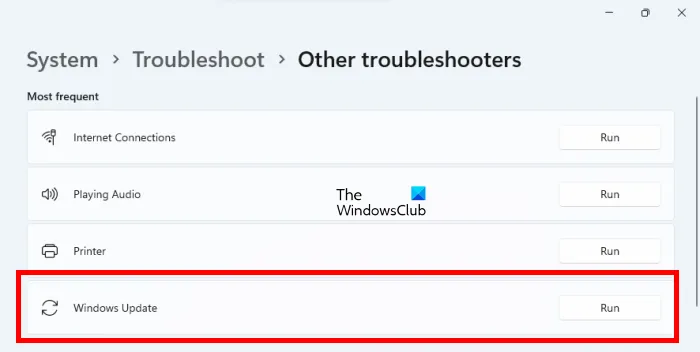
A solução de problemas do Windows Update é uma excelente ferramenta para verificar se há problemas durante a atualização do Windows. Você pode executá-lo da seguinte maneira.
- Clique com o botão direito do mouse no botão Iniciar e selecione Configurações no menu.
- No menu Configurações , vá para Sistema > Solução de problemas > Outros solucionadores de problemas .
- Correspondente à solução de problemas do Windows Update , selecione Executar .
- Reinicie o sistema assim que o solucionador de problemas concluir seu trabalho e tente atualizar o Windows novamente.
3] Registre novamente o arquivo Wups2.dll em questão
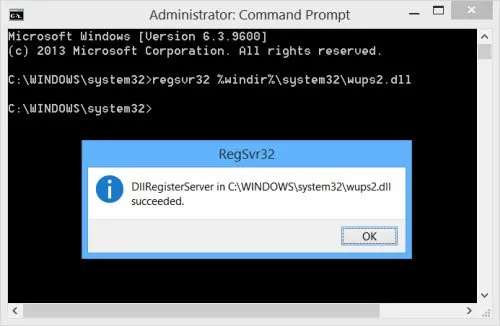
Você pode tentar registrar novamente o arquivo DLL em questão. Para fazer isso, abra um prompt de comando elevado e digite os seguintes comandos um após o outro e pressione Enter.
Digite o seguinte para interromper os serviços do Windows Update:
net stop bits net stop wuauserv
Digite o seguinte para registrar novamente o arquivo DLL em questão
regsvr32 %windir%\system32\wups2.dll
Por fim, reinicie os serviços do Windows Update.
net start wuauserv net start bits
Espero que isso ajude a resolver seu problema.
4] Descarregue o conteúdo das pastas SoftwareDistribution e catroot2
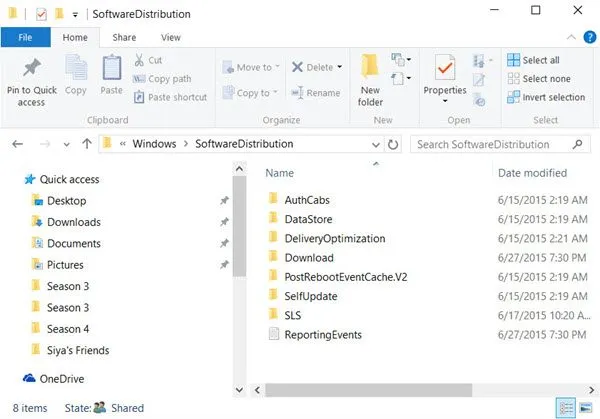
Você precisa excluir o conteúdo da pasta Software Distribution e redefinir a pasta Reset the Catroot.
A pasta SoftwareDistribution no sistema operacional Windows é uma pasta localizada no diretório do Windows e usada para armazenar temporariamente arquivos que podem ser necessários para instalar o Windows Update em seu computador. Portanto, é exigido pelo Windows Update e mantido pelo WUAgent. Se seu conteúdo for corrompido, o Windows Update pode falhar.
Catroot e catroot2 são pastas do sistema operacional Windows necessárias para o processo do Windows Update. Quando você executa o Windows Update, a pasta catroot2 armazena as assinaturas do pacote do Windows Update e ajuda na sua instalação.
5] Redefina os componentes do Windows Update em seu sistema
Se todas as soluções mencionadas acima falharem em seu sistema, considere redefinir os componentes do Windows Update. Isso corrigirá o erro 0x8024002d do Windows Update . Este procedimento redefinirá todas as configurações associadas às atualizações do Windows para os valores padrão e você poderá instalar as atualizações do zero.
6] Baixe e instale as atualizações do Windows manualmente

Baixar e instalar manualmente as atualizações do Windows deve ser a última opção. O procedimento é o seguinte:
- Acesse o site do Catálogo do Microsoft Update.
- Pesquise o mês mais recente no formato aaaa-mm .
- Baixe a atualização mais recente dos resultados da pesquisa e instale-a em seu computador.
Mais sugestões aqui : O Windows Update falha ao instalar ou não baixa
Por que as atualizações do Windows são necessárias?
As atualizações do Windows enviam novos recursos para os sistemas Windows , especialmente por meio de atualizações de recursos. No entanto, esta não é a única razão pela qual as atualizações do Windows são necessárias. As atualizações do Windows também são necessárias para atualizar drivers, enviar atualizações de segurança e corrigir problemas existentes com o sistema operacional Windows. Embora você possa pausar as atualizações por um tempo, elas não podem ser adiadas permanentemente.



Deixe um comentário